Cara Menghapus Suara dari Video: 6 Cara Mudah dan Gratis

Tentu saja, nilai kontenlah yang paling penting. Namun, memiliki tumpukan teknologi yang sangat mudah sangat penting untuk memberikan konten Anda kesempatan terbaik. Sebagai contoh, pikirkan saat-saat ketika Anda ingin menghapus audio dari video Anda. Hal ini bisa jadi membosankan, menguji kesabaran, dan benar-benar rumit, bukan?
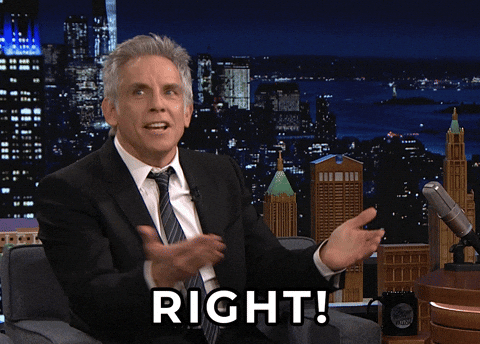
Nah, menggunakan beberapa alat bantu terbaik untuk menghilangkan suara dari video dapat membantu Anda menghemat waktu dan tenaga sambil meningkatkan permainan pembuatan konten Anda.
Dalam artikel ini, kami berbagi enam cara mudah dan gratis untuk membisukan video dan menghilangkan suara yang tidak diinginkan tanpa harus mengeluarkan banyak biaya.
Menghapus Suara dari Video: Mengapa Anda mungkin memerlukannya?
Saat membuat video yang menarik, tidak ada detail yang terlalu kecil. Sering kali, audio video tampak tidak sesuai dengan yang diharapkan, atau suara latar belakang dapat dengan mudah merusak kerja keras Anda.
Jadi, inilah alasan mengapa Anda mungkin ingin mempertimbangkan untuk menghapus suara dari video:
Untuk menambahkan audio yang berbeda
Alasan paling umum untuk memilih menghapus audio dari video adalah untuk menambahkan audio yang berbeda. Sebagai contoh, ini bisa berupa skor latar belakang atau rekaman vokal seperti sulih suara atau suara atau musik yang lebih cocok dengan suasana video secara keseluruhan.
Untuk menghilangkan kebisingan yang tidak diinginkan
Saat mengedit video Anda, Anda mungkin menemukan beberapa suara atau gemuruh yang mungkin perlu dibersihkan. Suara tersebut bisa sesederhana klakson mobil atau spontan seperti bersin di luar kamera. Dengan mempelajari cara menghilangkan suara dari video, Anda dapat dengan cepat mengganti bagian yang tidak diinginkan dari audio Anda atau semuanya dengan versi yang lebih bersih.
Untuk meningkatkan kualitas suara
Pembuatan video lebih dari sekadar video yang diproduksi dengan baik. Hal ini juga melibatkan audio berkualitas tinggi. Jika kualitas suaranya buruk, pertimbangkan untuk memisahkannya dari video dan menggantinya dengan audio yang berkualitas lebih baik.
Untuk berbagi cerita/narasi yang berbeda
Jika Anda ingin memandu pemirsa melalui cerita yang berbeda dari apa yang diwakili oleh video dan mendapatkan dampak penceritaan yang maksimal, Anda dapat mengganti suara atau menghapus subbagian untuk melengkapi suara asli video dengan audio yang lebih berdampak.
Cara Menghapus Suara dari Video: 6 Cara Mudah dan Gratis
1. Cara menghapus audio dari video menggunakan Wave.video
Mari kita mulai dengan cara paling sederhana untuk membisukan video. Yang Anda perlukan hanyalah membuka perangkat lunak pengeditan video berbasis web Wave.video dan menghapus suara dari video online tanpa repot.
Berikut ini cara melakukannya:
Langkah 1: Daftar atau masuk ke akun Wave.video Anda.
Langkah 2: Klik 'Proyek saya' dan pilih 'Unggah Video' dari opsi untuk menambahkan file video yang ingin Anda bisukan.
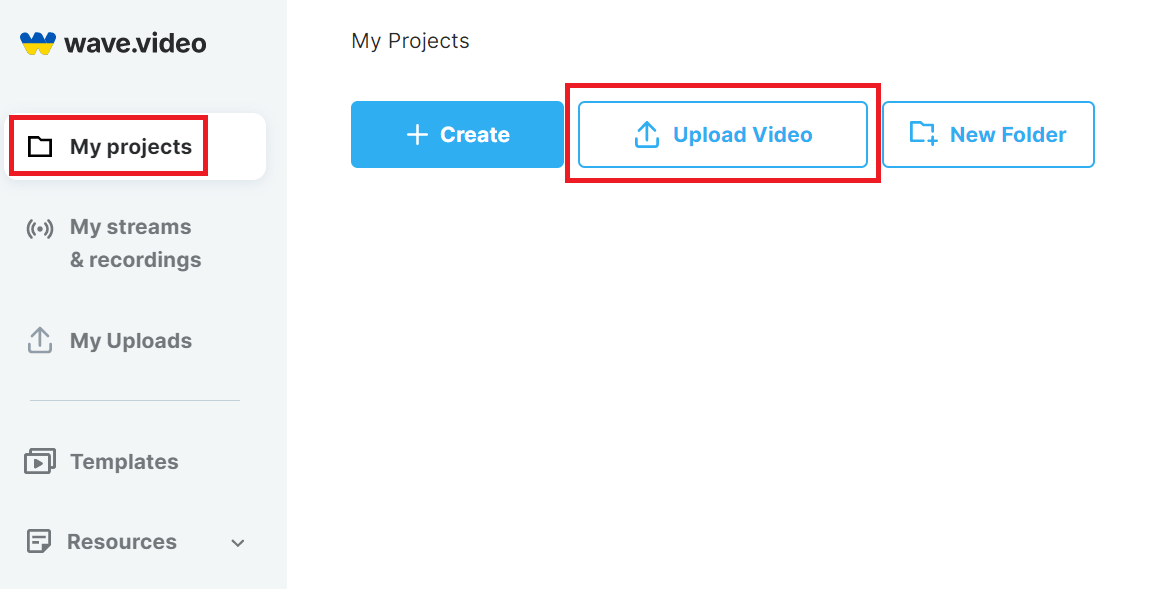
Langkah 3: Di dalam editor video, buka toolbar sisi kanan dan cari penggeser 'Volume'. Sekarang geser volume ke 0% untuk menghapus audio dari video Anda.
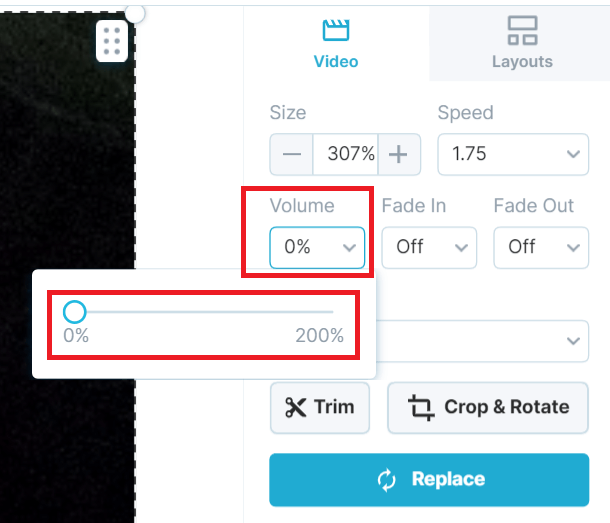
Langkah 4: Terakhir, sesuaikan video sesuai keinginan Anda dan jika sudah siap, tekan tab 'Publikasikan' di bagian kanan atas. Anda sekarang dapat merender video dan mengunduhnya dengan mudah.
USP: Solusi berbasis web yang mudah digunakan tanpa perlu mengunduh perangkat lunak khusus.
Fitur Tambahan: Pembuatan dan pengeditan video tanpa repot, teks otomatis, streaming langsung, pembuat teks animasi, pembuat GIF, menyematkan video di email, menyematkan video di situs web, dan banyak lagi.
2. Cara membisukan video menggunakan VLC Media Player
Pemutar multimedia gratis dan bersumber terbuka ini telah ada selama beberapa dekade. Kebanyakan orang menggunakannya untuk menonton video, tetapi menghapus audio dari video menggunakan pemutar media ini juga sama mudahnya. Berikut cara melakukannya:
Langkah 1: Unduh, instal, dan jalankan pemutar media VLC pada perangkat Anda.
Langkah 2: Pilih 'Media' dari menu di bagian atas dan pilih 'Konversi / Simpan' dari menu tarik-turun.
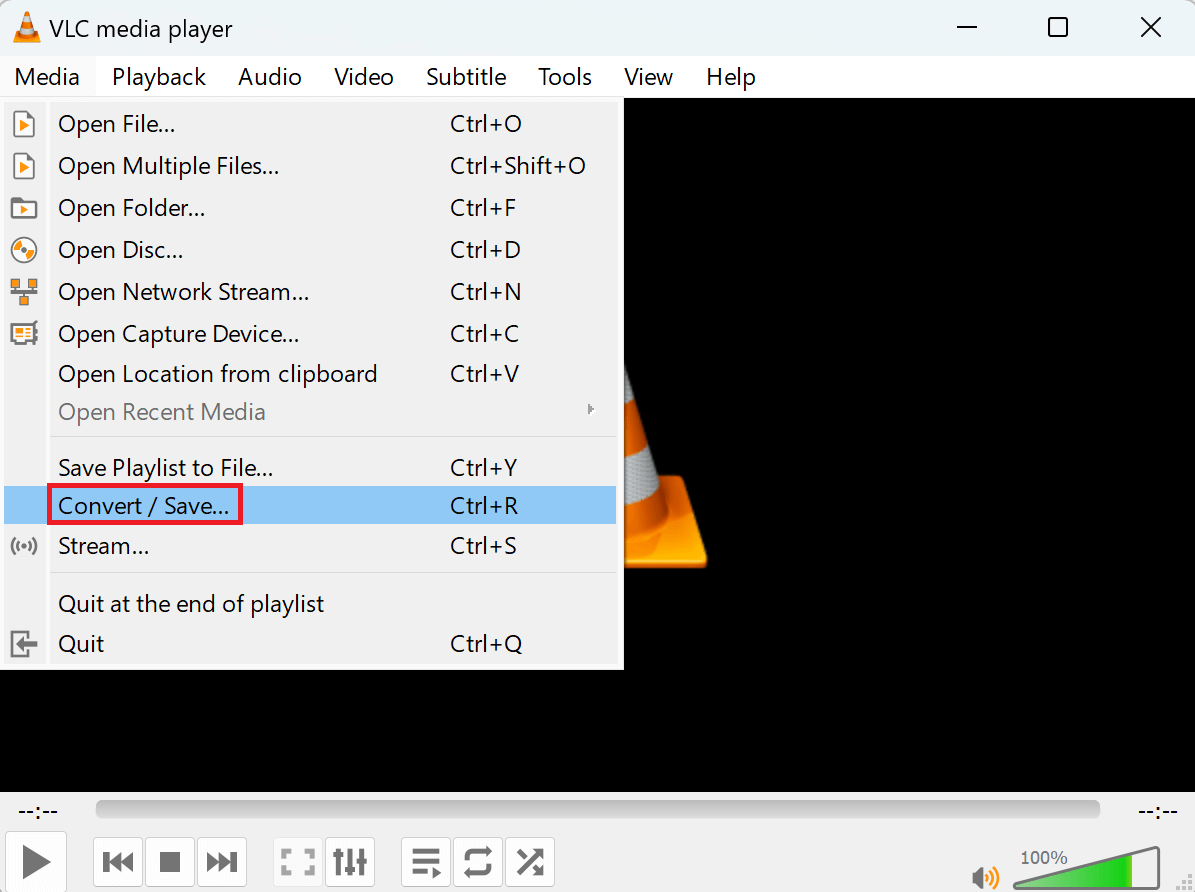
Langkah 3: Tambahkan video yang ingin Anda bisukan, lalu klik tab 'Konversi / Simpan'.
Langkah 4: Klik ikon kunci pas di dekat 'Profil'.
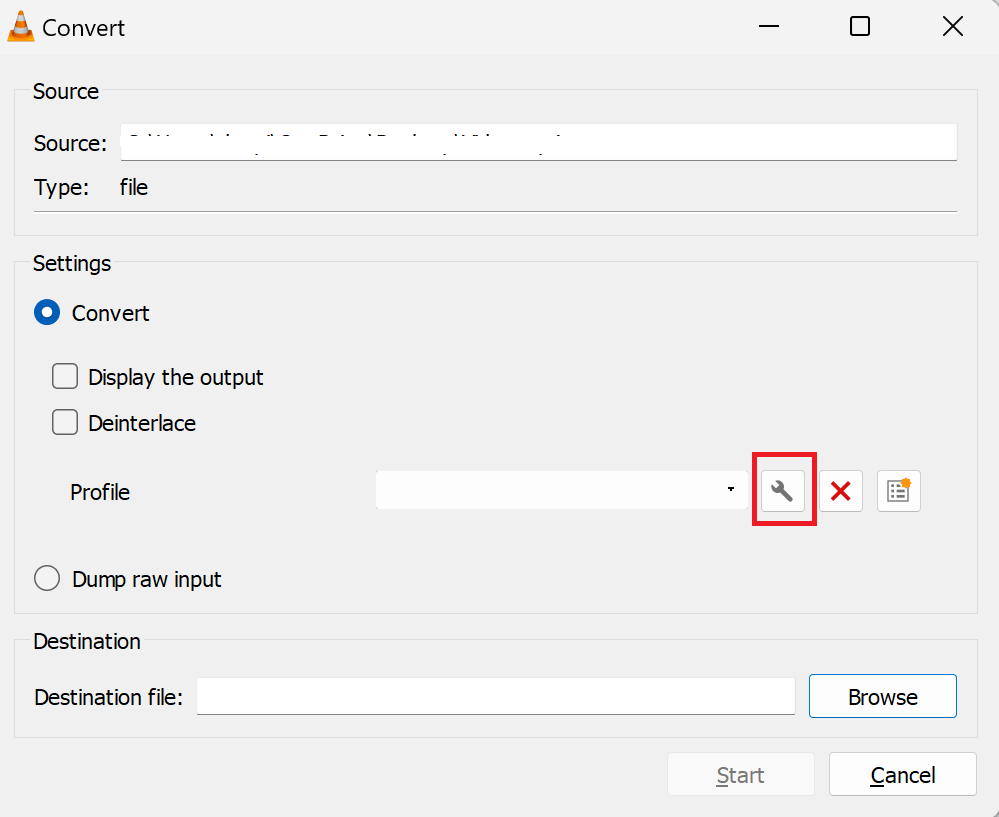
Sekarang, pada jendela 'Edisi profil', klik 'Audio codec' dari opsi dan pastikan kotak 'Audio' tidak dicentang.
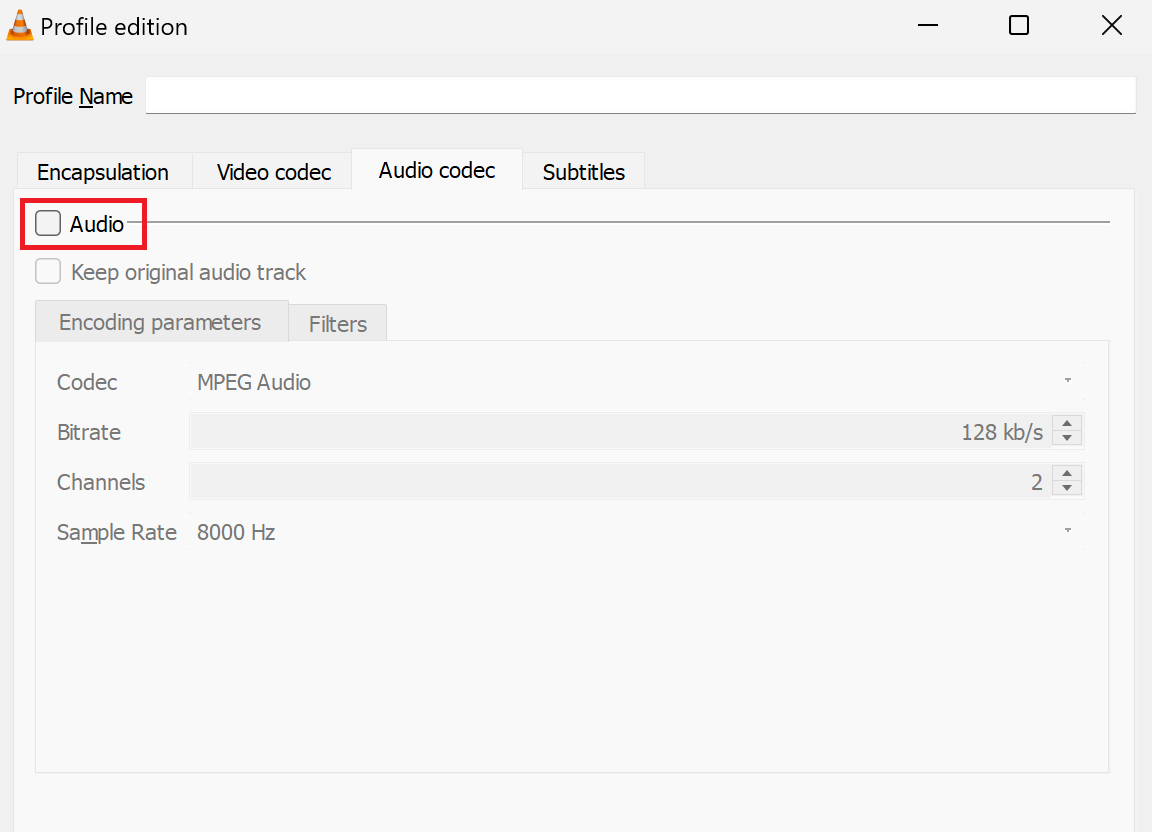
Langkah 5: Kembali, pilih 'File tujuan' dan klik 'Mulai'.
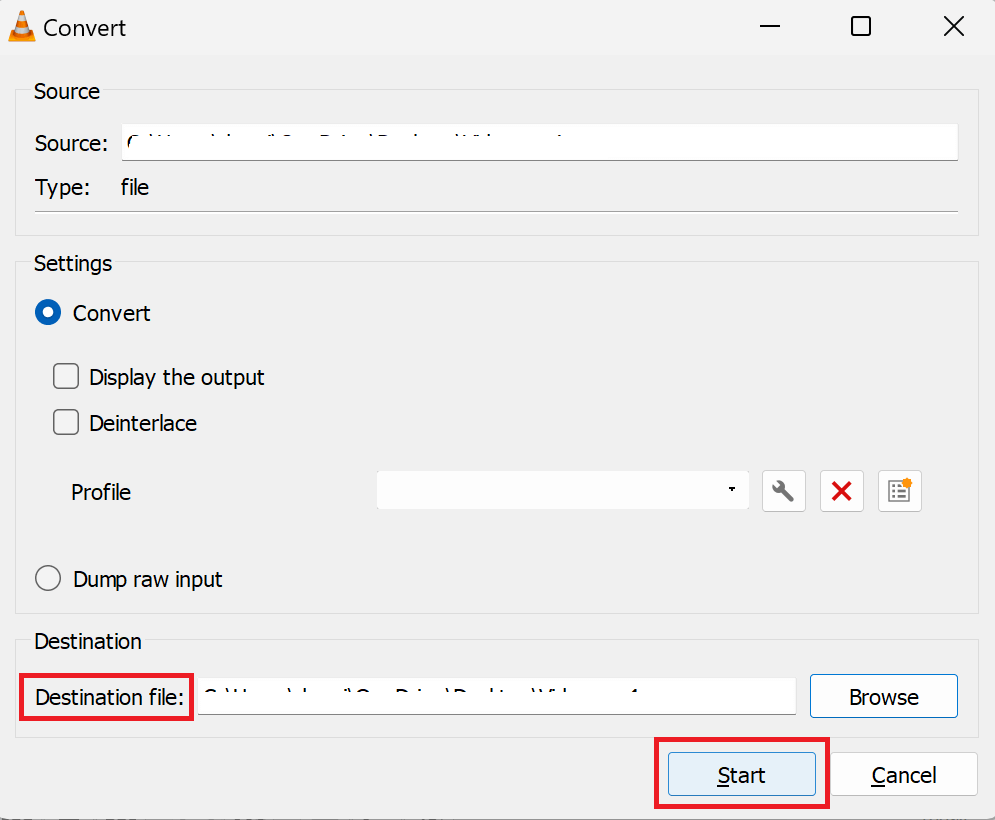
Video Anda sekarang akan disimpan tanpa audio.
USP: Tidak ada jeda, penghapusan audio yang cepat.
Fitur tambahan: Perekaman video, pemangkasan, pengeditan, sinkronisasi subtitle, filter video dan audio, dll.
3. Cara menghapus suara dari video iPhone
Menggunakan Aplikasi Foto
Jika Anda adalah pengguna iPhone, Anda bisa dengan mudah menghapus audio dari video menggunakan aplikasi 'Photos' bawaan. Inilah cara kerjanya:
Langkah 1: Buka aplikasi Foto pada iPhone dan pilih video yang ingin Anda edit.
Langkah 2: Klik 'Edit' di kanan atas.
Langkah 3: Ketuk ikon volume kuning di kiri atas, dan video akan dibisukan saat warnanya berubah menjadi abu-abu.

Langkah 4: Klik 'Selesai' untuk menyimpan perubahan.
USP: Penghapusan audio cepat pada iPhone
Fitur tambahan: Memutar, memotong, menyempurnakan secara otomatis, dan banyak lagi
Menggunakan iMovie
Pengguna perangkat Apple juga bisa mencoba iMovie untuk menghapus audio dari video. Lihat cara menggunakannya:
Langkah 1: Buka aplikasi iMovie di iPhone, iPad, atau Mac Anda.
Langkah 2: Pilih 'Mulai Proyek Baru' dan klik 'Film' dari opsi.
Langkah 3: Pilih video dari rol kamera Anda, lalu ketuk 'Create Movie' dari layar.
Langkah 4: Sorot garis waktu video pada layar dan klik ikon volume. Geser tingkat volume ke 0 untuk mengheningkan video.
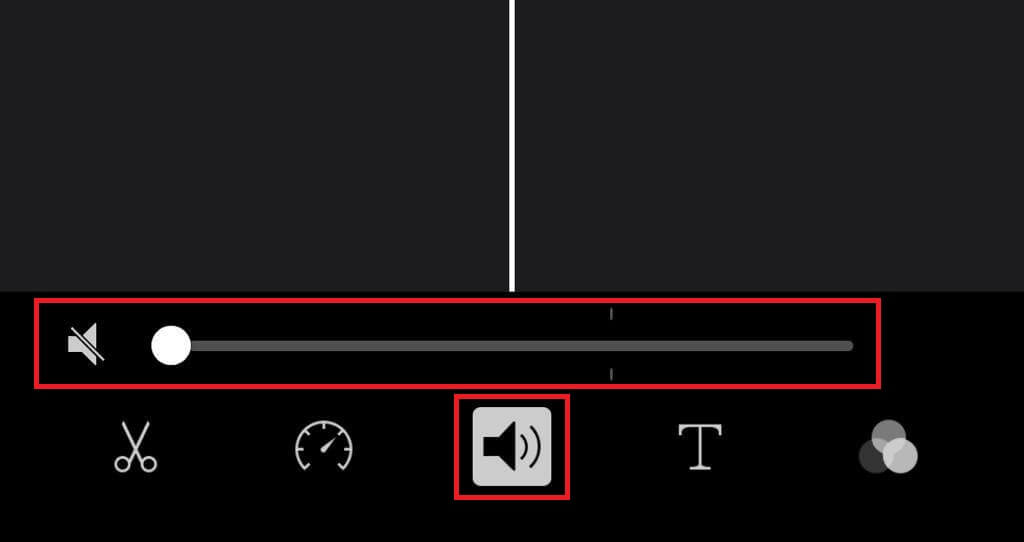
Langkah 5: Klik 'Selesai' setelah audio video dihapus.
USP: Pengeditan video premium bersama dengan penghapusan audio.
Fitur tambahan: Mengedit atau menyempurnakan pengaturan warna video, menambahkan judul video, transisi, dan musik, memotong dan memutar video, menstabilkan video yang goyah, membuat storyboard, dll.
4. Cara menghapus audio dari video di Android
Bagi siapa saja yang menggunakan perangkat Android, Google Photos adalah anugerah. Selain mencadangkan foto, Anda bisa menggunakan alat ini untuk membisukan video Anda dalam sekejap. Inilah caranya:
Langkah 1: Buka 'Foto Google' di perangkat Android Anda dan buka video yang ingin Anda edit.
Langkah 2: Klik 'Edit' dan ketuk ikon volume di sebelah kiri untuk membisukan video.
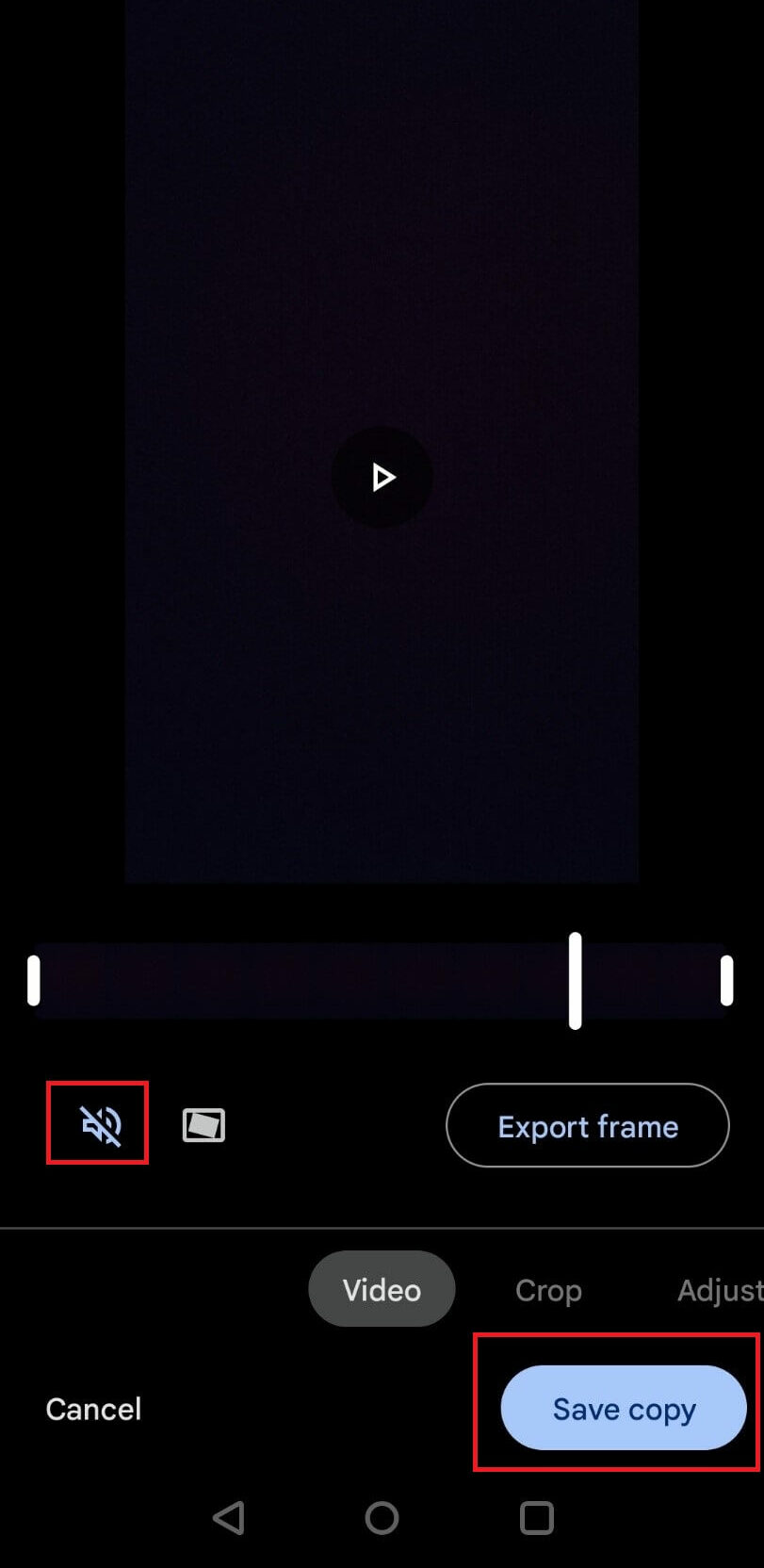
Langkah 3: Terakhir, simpan perubahan!
USP: Alat yang hebat untuk menonaktifkan audio dalam beberapa detik di Android.
Fitur Tambahan: Memangkas, menstabilkan, memotong dan memutar video, mengekspor gambar diam dari video, menyesuaikan efek, menambahkan filter, menggambar atau menyorot video.
5. Cara menghapus suara dari video di Windows
Microsoft Photos Legacy adalah alat bantu untuk membandingkan, mengedit, dan membuat album dan video pada Windows 11. Anda dapat menggunakan alat ini untuk menghapus audio dari video Anda dalam beberapa langkah sederhana:
Langkah 1: Buka Aplikasi Photos Legacy dan buka tab 'Video Editor' dari menu.
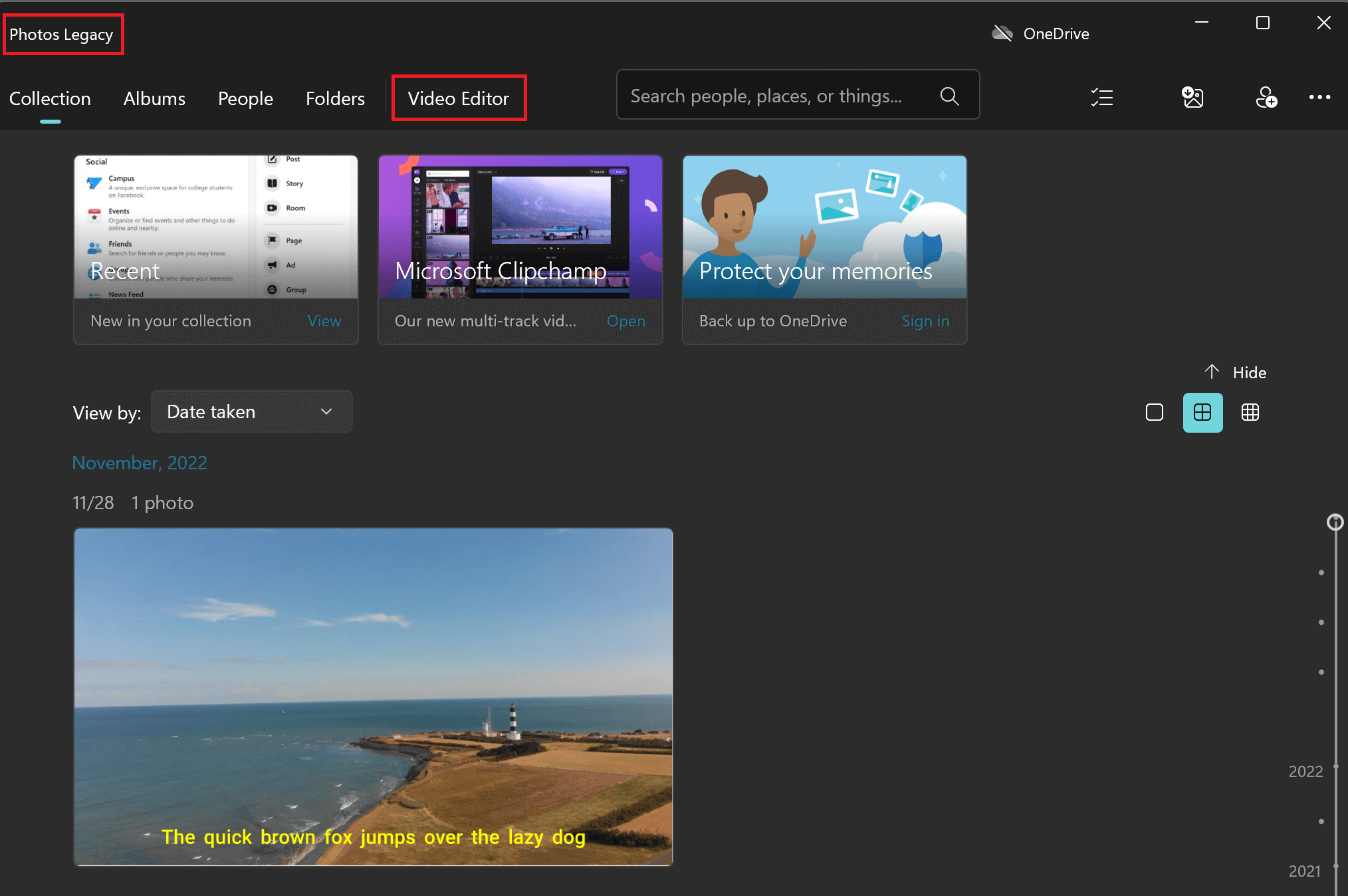
Langkah 2: Sekarang, klik 'Proyek video baru'.
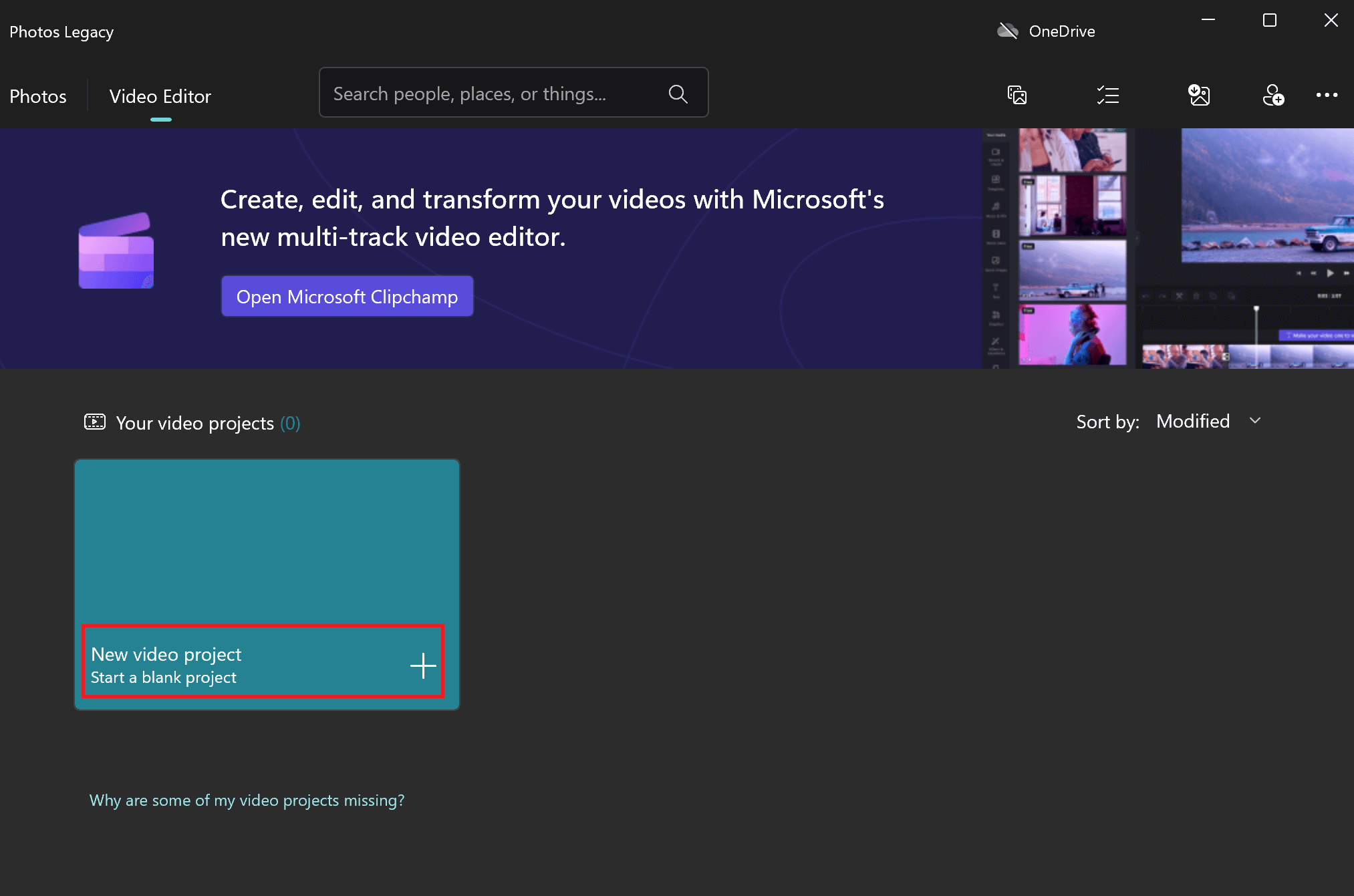
Langkah 3: Di 'Perpustakaan proyek', beri nama proyek dan tekan tab '+ Tambah' untuk mengunggah video yang ingin Anda bisukan.
Setelah ditambahkan, klik pada video dan pilih 'Tempatkan di storyboard' dari menu.
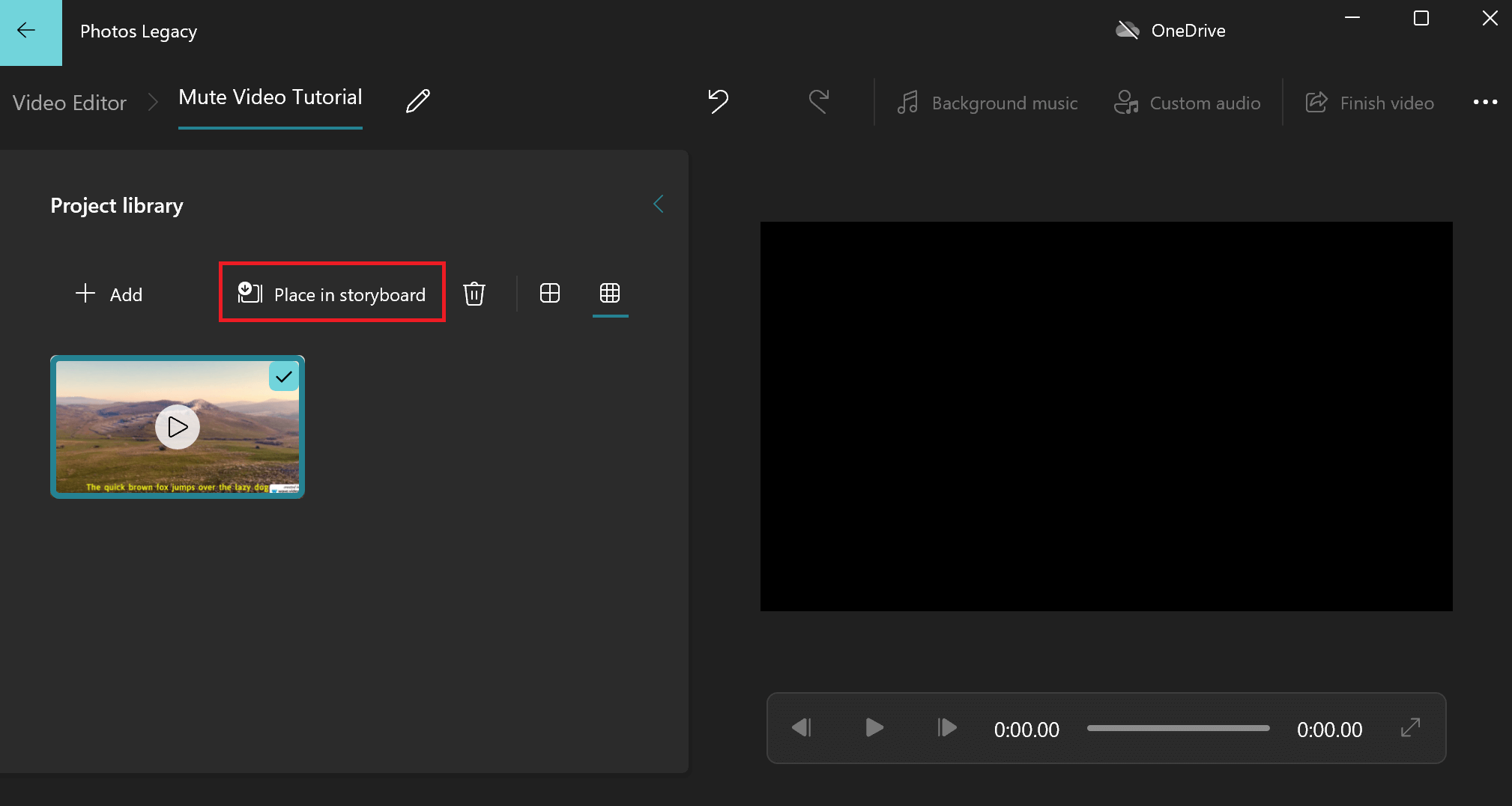
Langkah 4: Ketuk ikon volume dua kali untuk mematikannya.
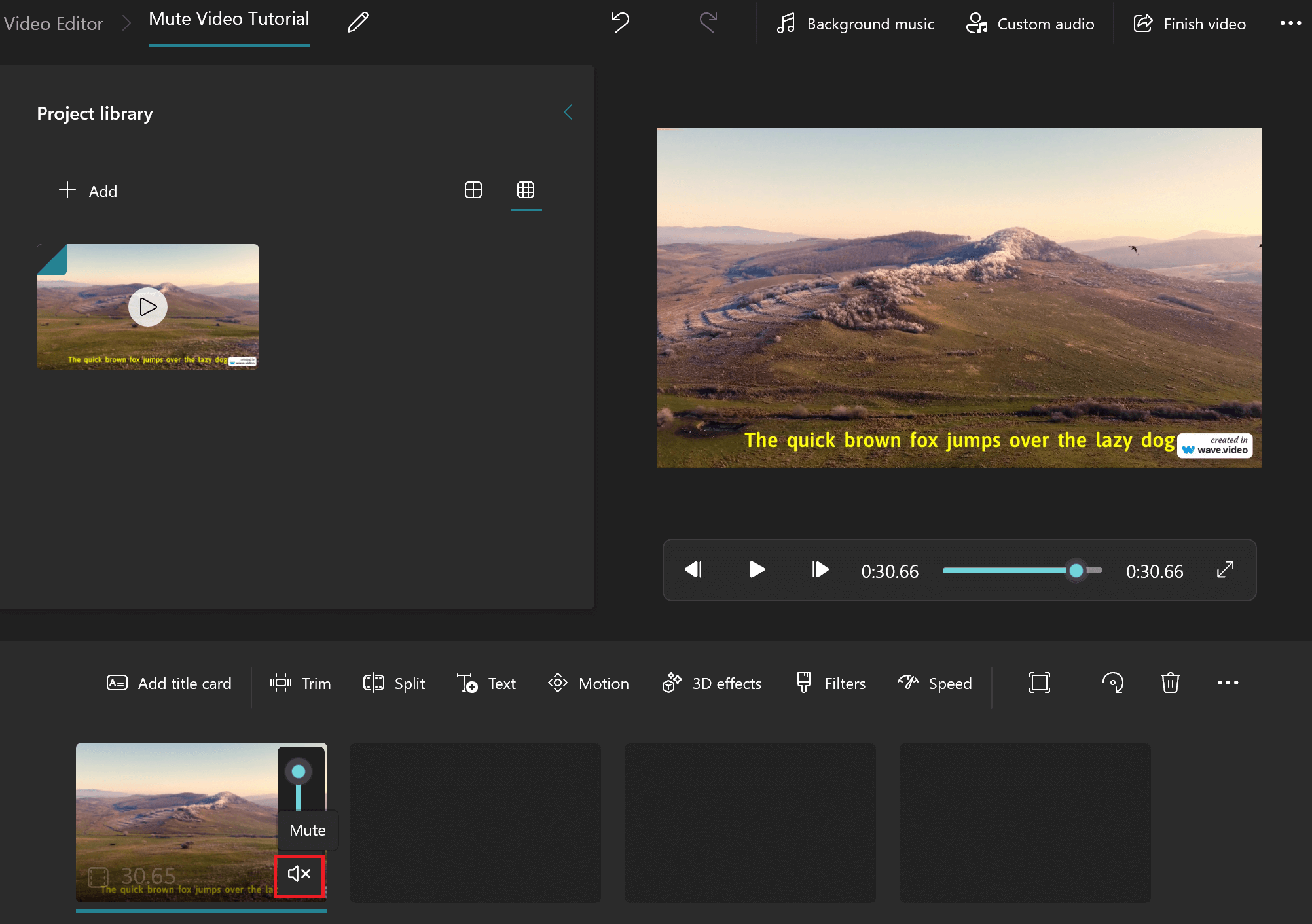
Dan selesai! Video Anda tidak memiliki suara, dan Anda siap mengekspornya.
USP: Alat bantu yang nyaman bagi pengguna Windows untuk membisukan video.
Fitur tambahan: Membandingkan video, memangkas klip, menambahkan efek 3D, mencampur video, dll.
6. Cara menghapus suara dari video di Canva
Canva mungkin telah membantu banyak orang dengan fitur kreasi grafis dan desain web yang mudah, tetapi juga dapat berguna untuk membisukan video.
Ikuti langkah-langkah berikut untuk menonaktifkan audio dari video Anda di Canva:
Langkah 1: Buka Canva dan pilih 'Video' dari menu.

Langkah 2: Sekarang, pilih format atau mulai dengan 'Video' dari opsi untuk membisukan video pilihan Anda.
Langkah 3: Pada halaman proyek, klik 'Unggahan' di sebelah kiri untuk menambahkan video yang ingin Anda hapus suaranya.
Langkah 4: Kemudian, klik ikon volume di sebelah kanan dan geser volume ke 0.
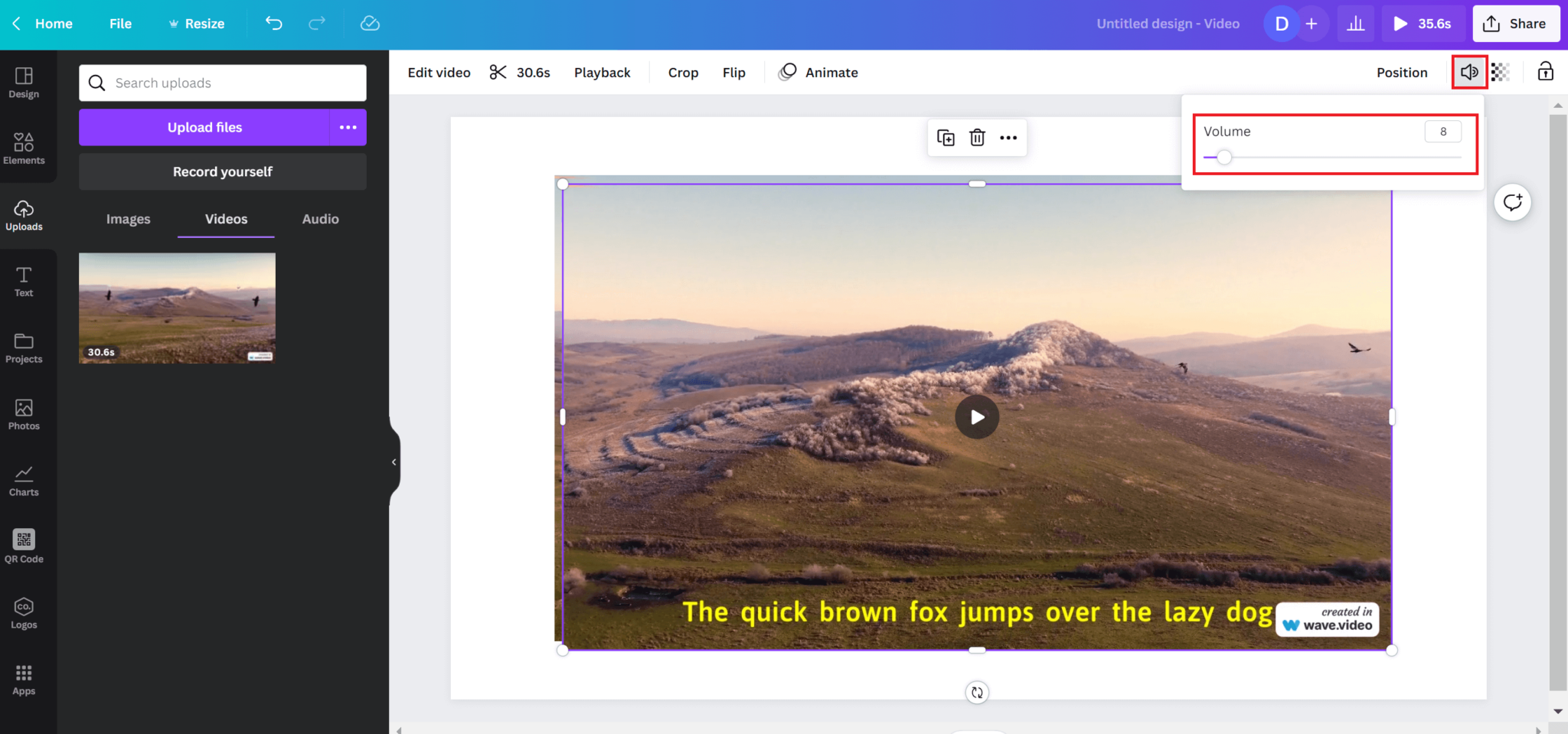
Video Anda sekarang akan dibisukan. Anda dapat mengeklik 'Bagikan' lalu 'Unduh' untuk mengekspornya ke komputer Anda.
USP: Penghapusan audio yang sederhana dan cepat untuk pengguna Canva.
Fitur tambahan: Pangkas, pangkas, balik, dan animasikan video, tambahkan stiker, merek, dan banyak lagi.
Membisukan Lebih Cerdas dengan Wave.video
Apabila menyangkut soal menghilangkan suara dari video, menghindar bukanlah suatu pilihan. Sebelumnya, tugas sederhana ini mungkin menyita waktu Anda, tetapi sekarang tidak lagi.
Kami berharap metode yang disebutkan di atas akan memudahkan untuk membisukan video pada perangkat apa pun. Setelah Anda membisukan video Anda, Anda dapat menambahkan rekaman b-roll, sulih suara, atau bahkan melakukan streaming video yang sudah direkam sebelumnya.
Jelajahi lebih lanjut tentang Wave.video untuk mengetahui cara membuat fondasi pemasaran video yang kuat untuk kesuksesan jangka panjang merek Anda.




